در واتساپ، افراد به طور خودکار در لیست مخاطبین شما ظاهر می شوند اگر شماره آنها در تلفن شما ذخیره شود. با این حال، برای چت کردن با آنها باید مخاطبین را در برنامه های دیگر مانند اسکایپ ذخیره کنید. و برای ذخیره مخاطبین، به شماره تلفن، آدرس ایمیل یا Skype Live ID آنها نیاز دارید. ما در این مقاله سلام دنیا نحوه افزودن مخاطبین در اسکایپ با استفاده از Skype Live ID در رایانه شخصی و موبایل را به شما عزیزان آموزش دهید.
نحوه افزودن مخاطبین در اسکایپ با استفاده از Skype live ID چیست؟
Skype live ID به زبان ساده، نام کاربری منحصر به فرد شما در اسکایپ است. مایکروسافت آن را نام اسکایپ یا Skype Name می نامد. فقط با استفاده از نام اسکایپ آن را در تنظیمات پیدا خواهید کرد. بنابراین، هیچ چیز متفاوت یا عجیبی نیست که به مراحل مختلف نیاز دارد. به این معنا که میتوانید با استفاده از Skype live ID با دنبال کردن همان مراحلی که برای آدرس ایمیل یا شماره تلفن انجام میدهید، مخاطبین را اضافه کنید. اگر با آن آشنایی ندارید نگران نباشید. در اینجا مراحل افزودن مخاطبین در اسکایپ برای دسکتاپ و موبایل آورده شده است.
حتما بخوانید: دانلود برنامه ضبط مکالمه و تماس تصویری و صوتی اسکایپ در ویندوز 10
نحوه اضافه کردن مخاطبین در اسکایپ روی دسکتاپ با استفاده از Live آی دی
دو راه برای انجام آن وجود دارد.
روش 1: استفاده از جستجو
مرحله 1: برنامه اسکایپ را روی رایانه شخصی خود راه اندازی کنید.
مرحله 2: نوار جستجو را در بالا درست زیر نام خود خواهید دید. Skype live ID، آدرس ایمیل یا شماره تلفن شخصی را که می خواهید اضافه کنید تایپ کنید. اسکایپ نتایج پیشنهادی را نشان می دهد.
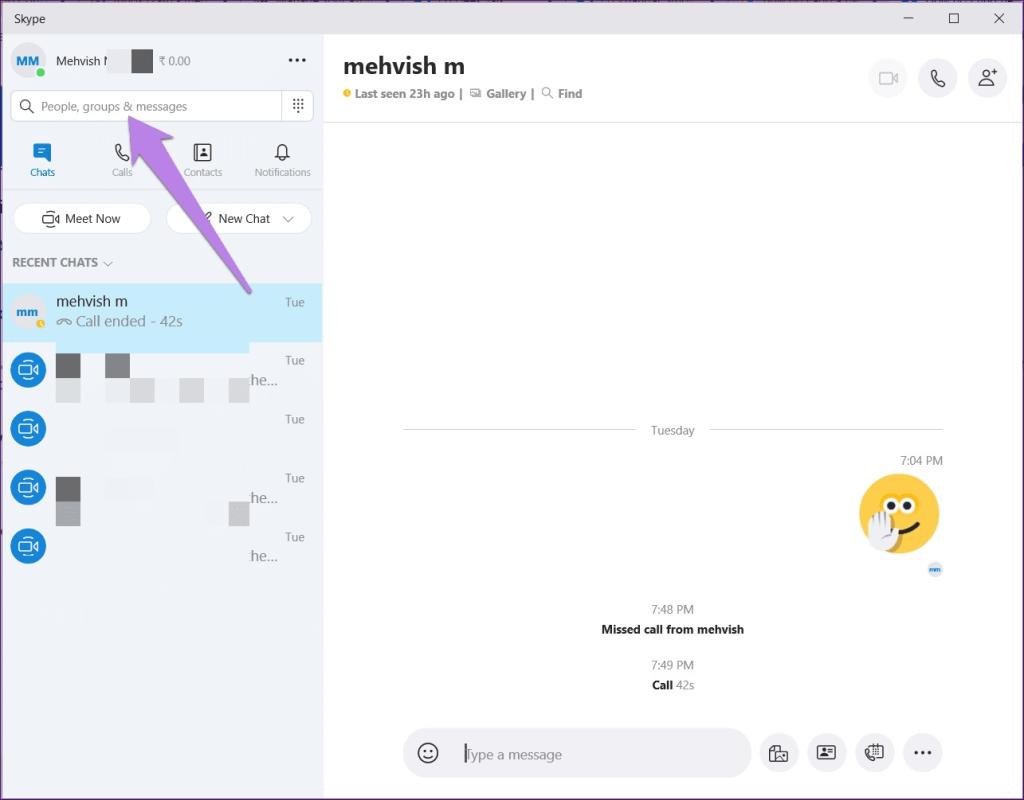
مرحله 3: روی نام شخصی که می خواهید اضافه کنید کلیک کنید. برای شخص مورد نظر پیام ارسال کنید. شخص درخواستی را به همراه پیام شما دریافت خواهد کرد.
توجه: تا زمانی که فرد درخواست شما را نپذیرد، فقط می توانید حداکثر 10 پیام برای آن ارسال کنید. همچنین اگر در این فاصله هر تصویری ارسال کنید تار می شود.
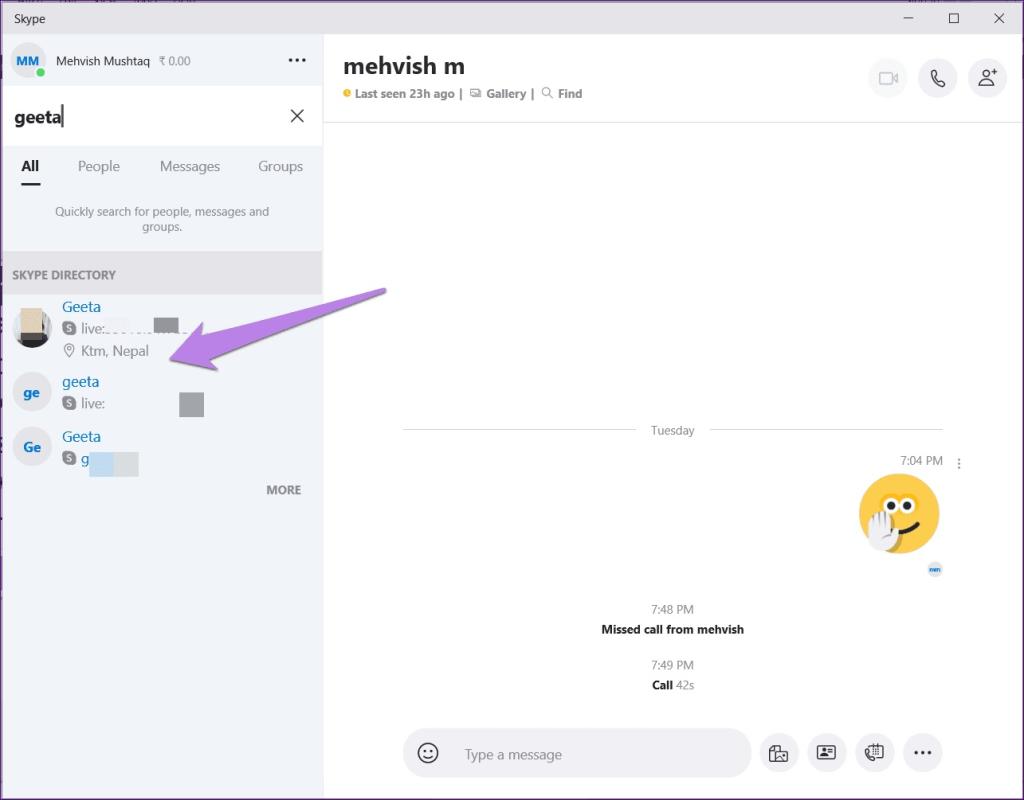
روش 2: با استفاده از دکمه افزودن تماس
اگر می خواهید به روش سنتی ارسال درخواست بدون پیام بروید، باید از دکمه New Contact استفاده کنید. برای این کار، برنامه اسکایپ را باز کنید و به تب Contacts در بالا بروید. روی New Contact کلیک کنید.
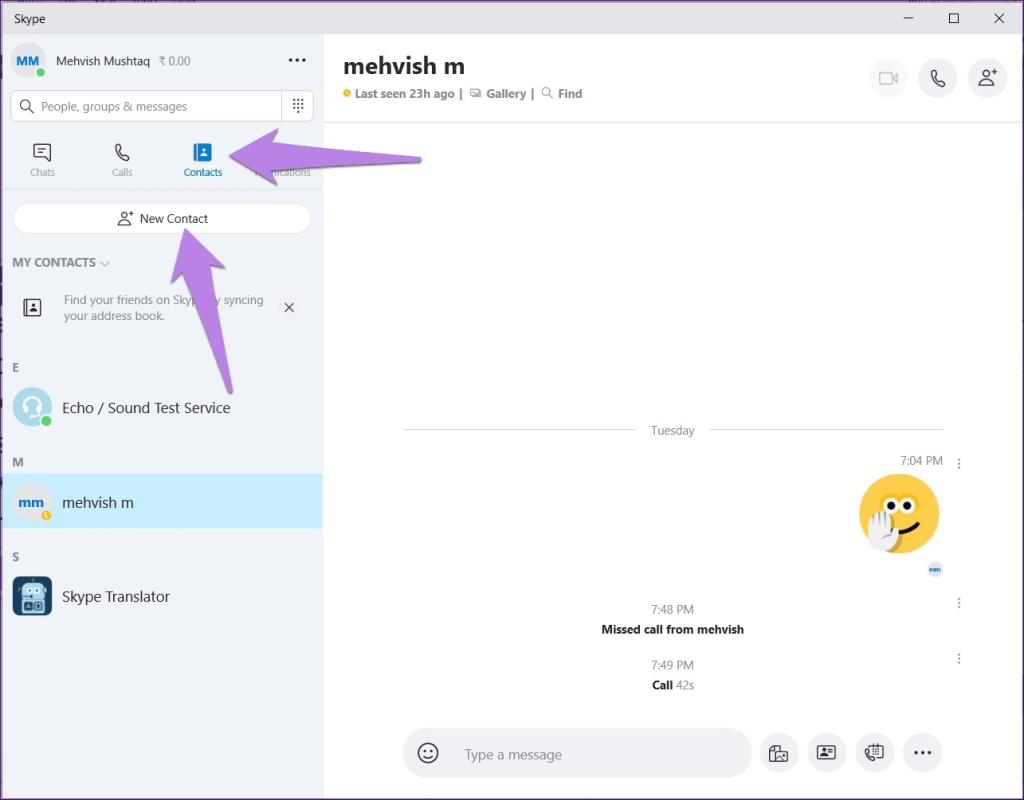
live ID شخص را در کادر جستجو تایپ کنید. همچنین می توانید با استفاده از نام کامل، آدرس ایمیل یا شماره تلفن آنها جستجو کنید. نتایج پیشنهادی به شما نشان داده خواهد شد. روی دکمه Add در کنار شخصی که می خواهید اضافه کنید کلیک کنید.
نکته: اغلب اوقات، شخص با استفاده از این روش درخواستی دریافت نمی کند. اگر این اتفاق افتاد، به آنها پیام دهید.
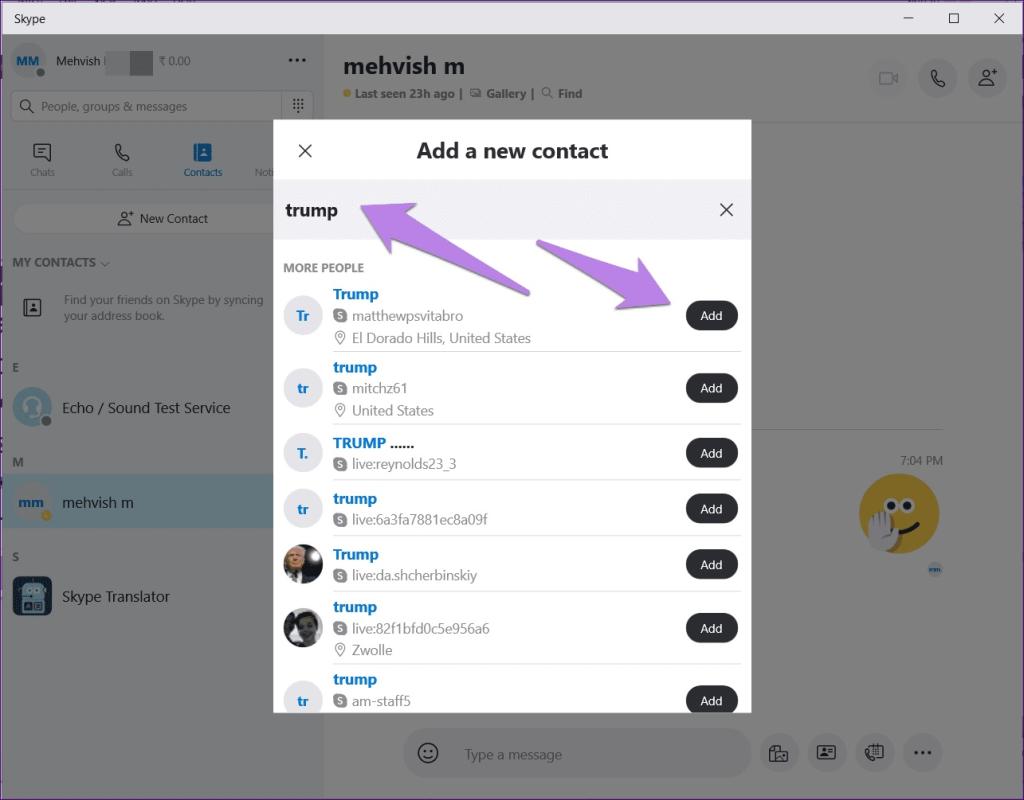
نحوه اضافه کردن شخصی به اسکایپ در اندروید و آیفون با استفاده از آی دی اسکایپ
دو روش برای افزودن مخاطب در برنامه های تلفن همراه اسکایپ نیز وجود دارد.
حتما بخوانید: روش حل مشکل نصب و دانلود نشدن فایل ها در اسکایپ
روش 1: استفاده از جستجو
مرحله 1: برنامه اسکایپ را در تلفن همراه خود باز کنید.
مرحله 2: روی نماد جستجو در بالا ضربه بزنید. همچنین، روی نماد floating add موجود در گوشه سمت راست پایین ضربه بزنید. سپس، از جستجو استفاده کنید.
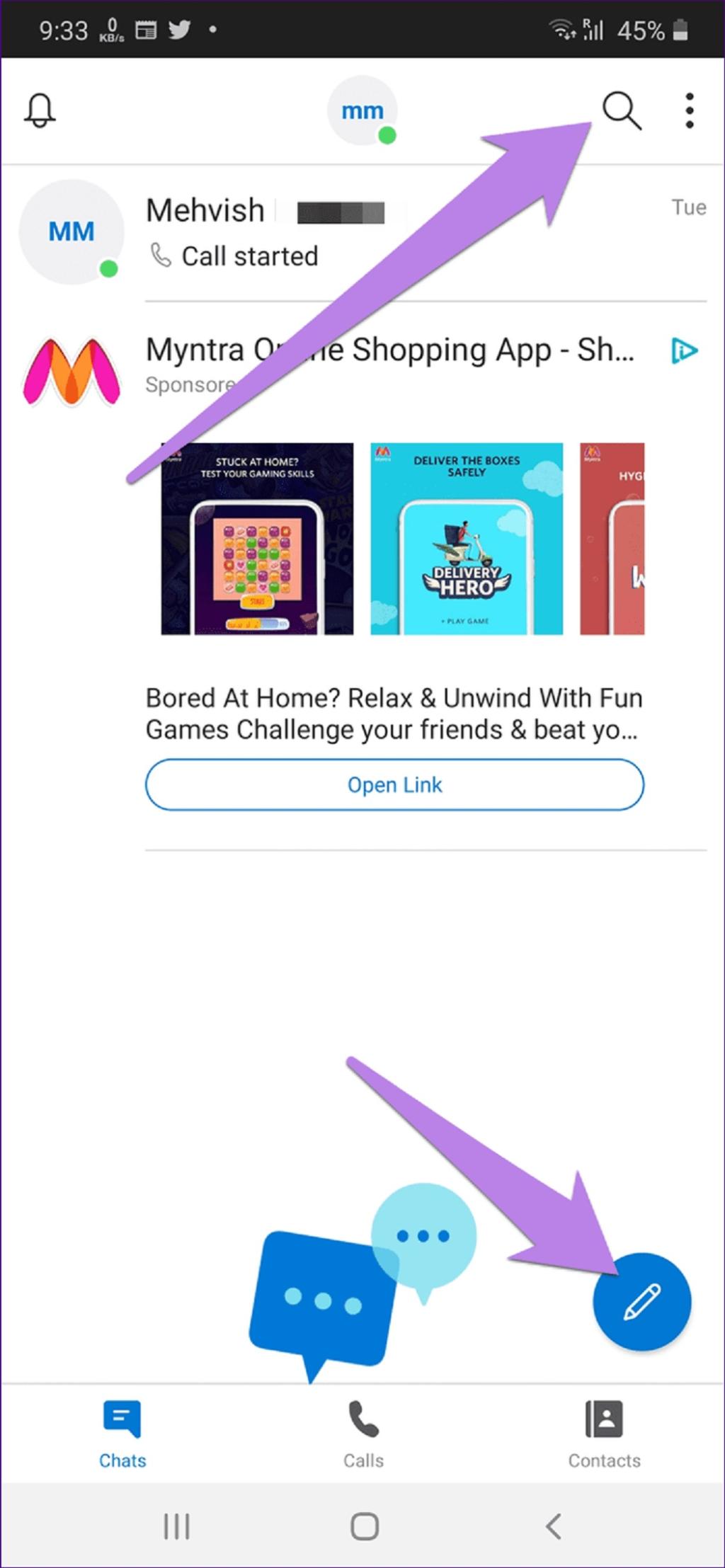
مرحله 3: آی دی لایو شخص را تایپ کنید. سپس، روی فردی از نتایج پیشنهادی که میخواهید اضافه کنید ضربه بزنید. به آنها پیام بدید درخواست شما را نیز دریافت خواهند کرد.

روش 2: استفاده از مخاطبین
در برنامه موبایل اسکایپ، روی تب مخاطبین که در پایین قرار دارد ضربه بزنید. روی آیکون add ضربه بزنید.
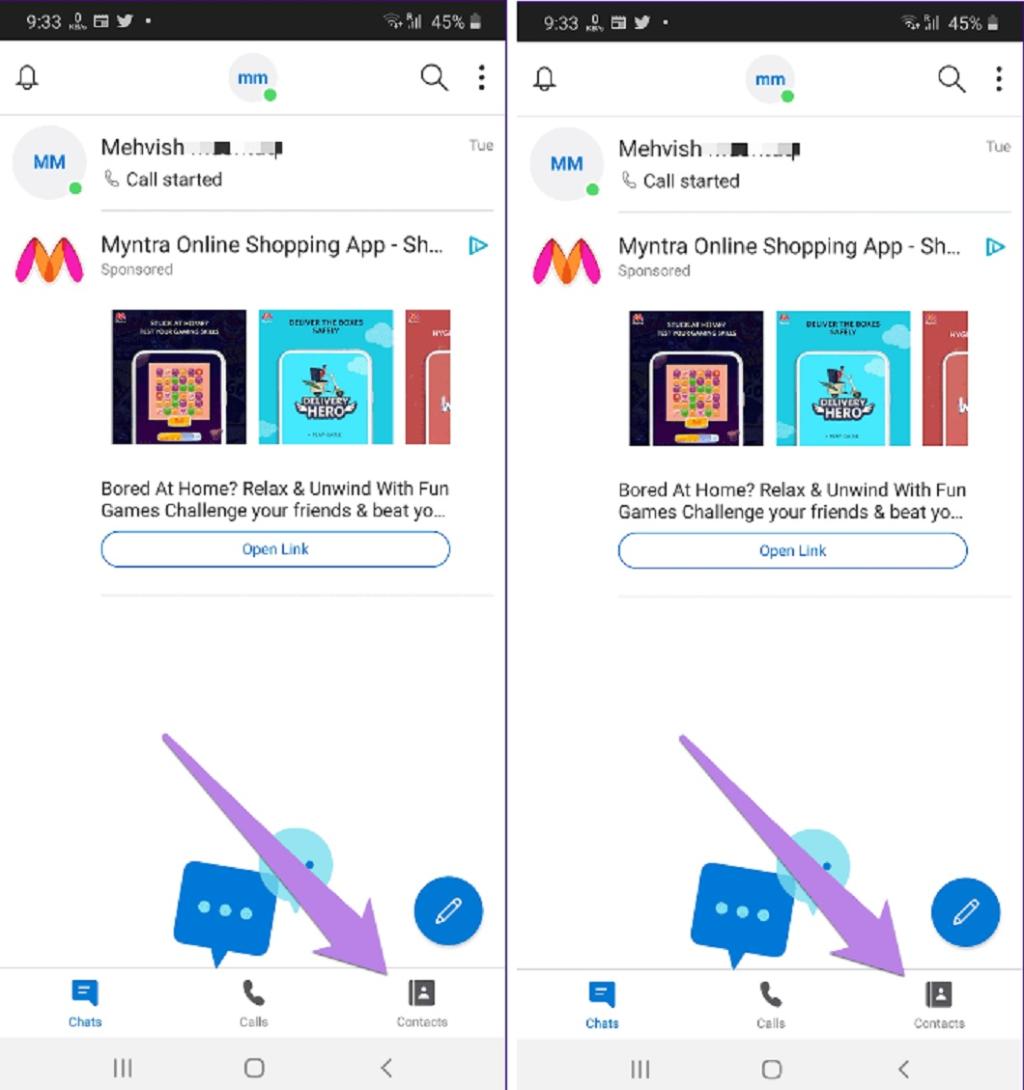
به دنبال شخصی با استفاده از آی دی لایو آنها یا همانطور که اسکایپ آن را نام اسکایپ می نامد، بگردید. در کنار نام فرد مورد نیاز روی Add ضربه بزنید.
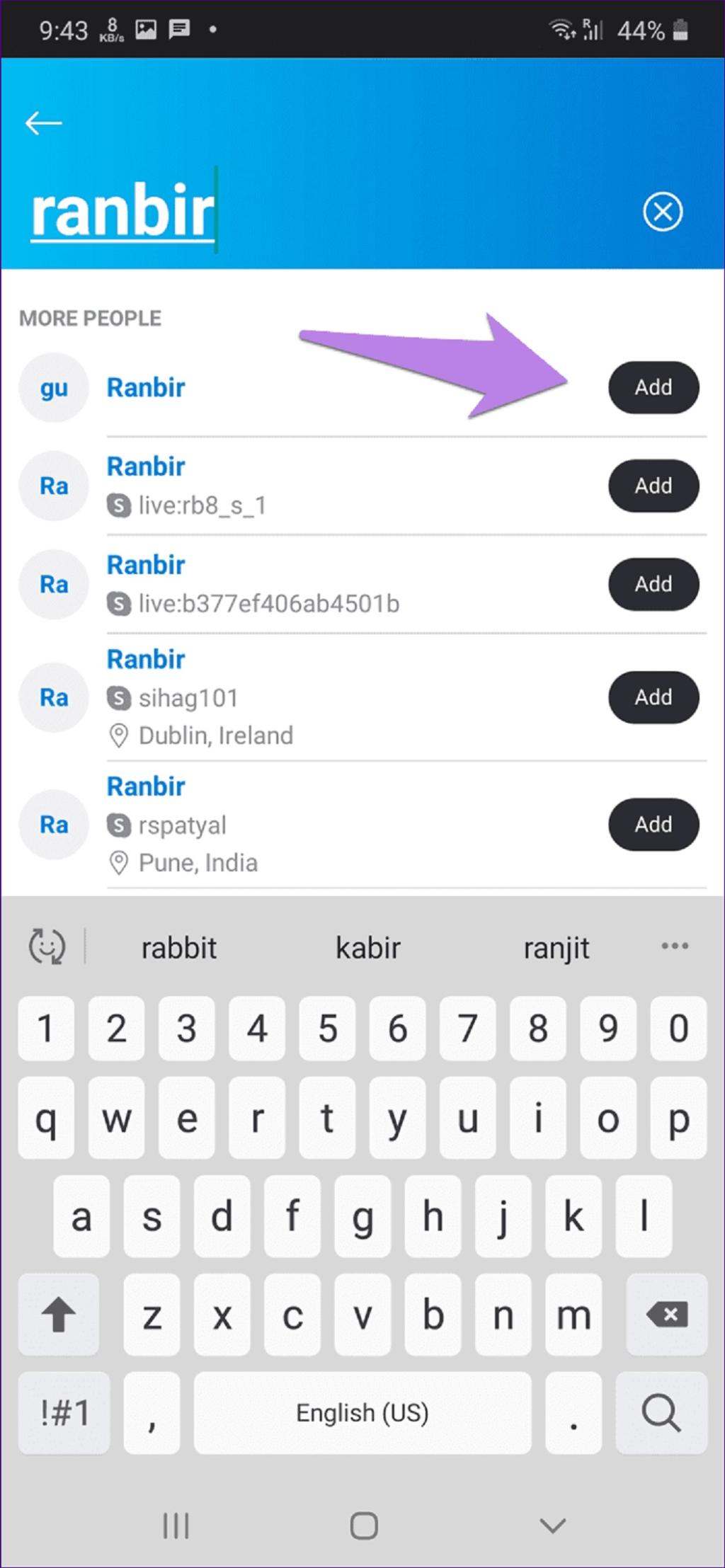
نحوه دعوت کردن یک فرد در اسکایپ
اگر هنگام اضافه کردن شخصی با استفاده از آی دی لایو آنها با مشکلی مواجه شدید، می توانید پیوند دعوت برای او ارسال کنید. پس از کلیک بر روی لینک، آنها می توانند با شما در اسکایپ چت کنند. و هنگامی که این اتفاق بیفتد، شما به طور خودکار به لیست مخاطبین یکدیگر اضافه می شوید.در اینجا نحوه ارسال پیوند دعوت در رایانه شخصی و تلفن همراه آورده شده است.
حتما بخوانید: روش حذف تاریخچه چت و پیام ها در اسکایپ (skype) در کامپیوتر و گوشی
نحوه ایجاد دعوتنامه اسکایپ در کامپیوتر
برای آن، این مراحل را دنبال کنید:
مرحله 1: برنامه اسکایپ را باز کنید. روی نام یا تصویر پروفایل خود در بالا کلیک کنید. Skype profile را از منو انتخاب کنید.
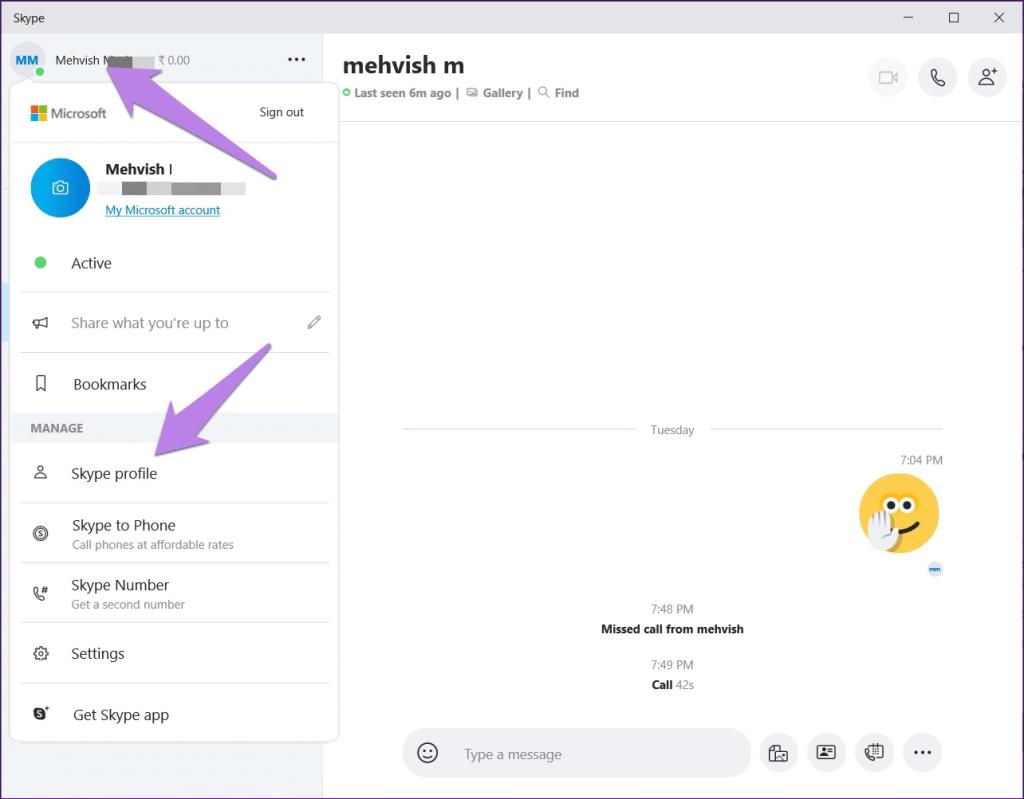
مرحله 2: در پنجره باز شده بر روی Share profile کلیک کنید.
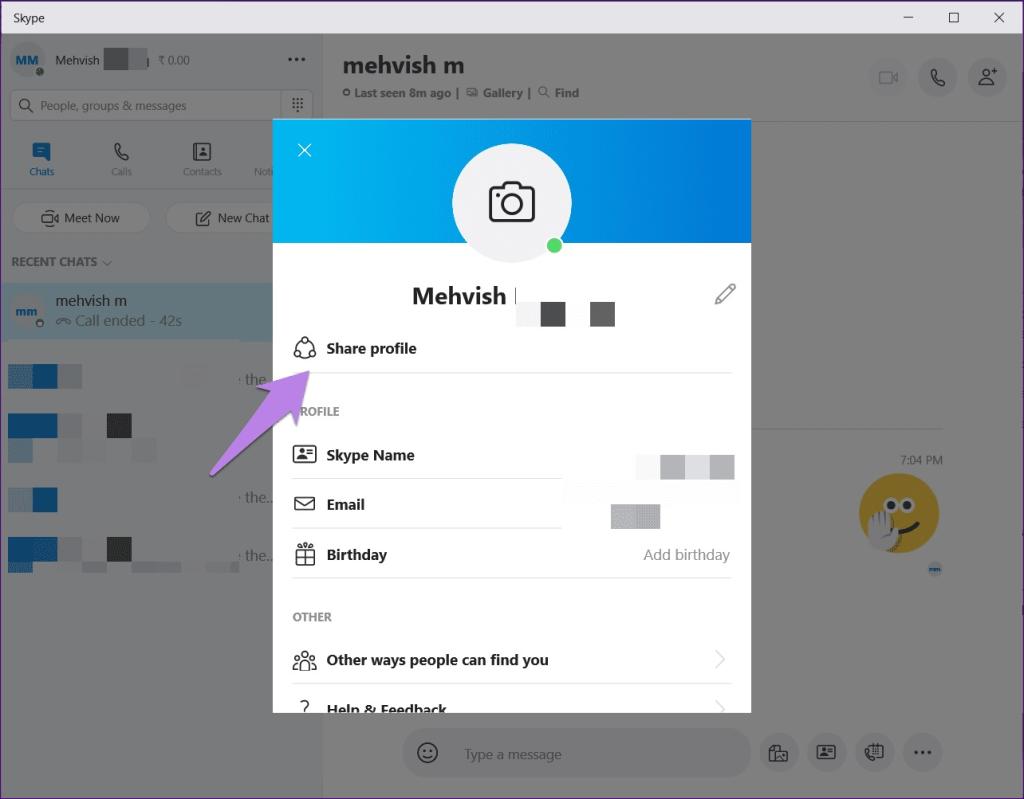
مرحله 3: به پایین بروید و روی Copy to clipboard کلیک کنید. لینک دعوتنامه کپی می شود. اکنون آن را در هر جایی که لازم است مانند ایمیل، چت و غیره قرار دهید.
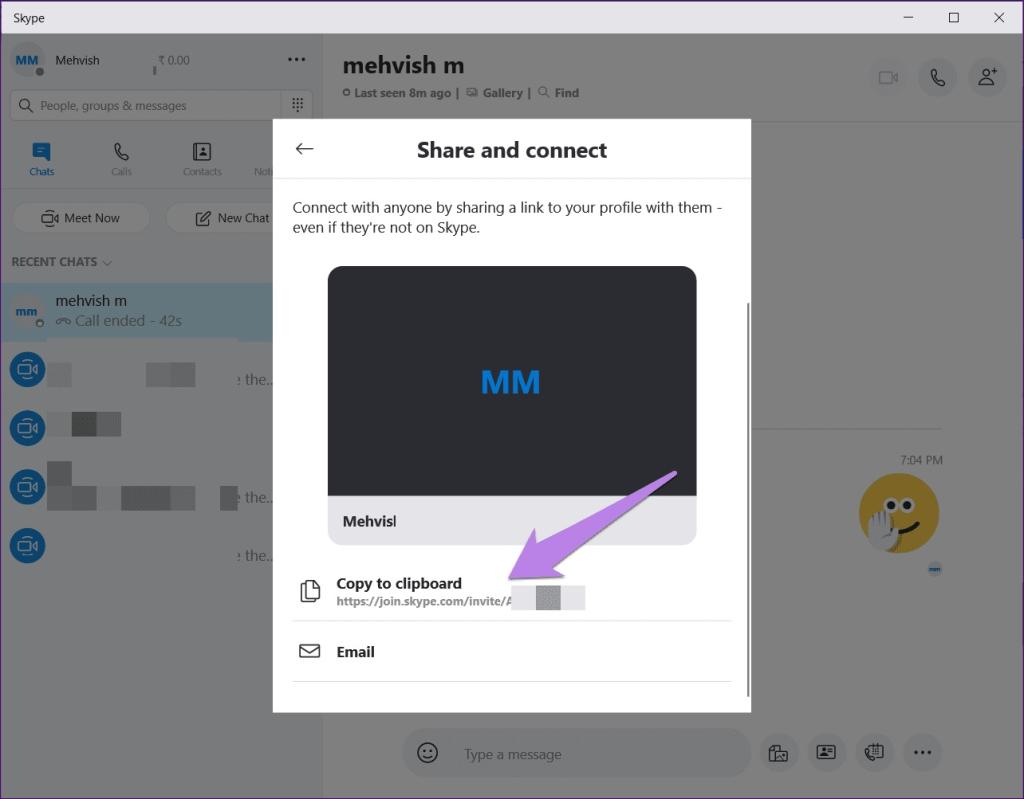
نحوه ایجاد دعوتنامه اسکایپ در موبایل
در اینجا مراحل ایجاد دعوتنامه اسکایپ شخصی شما در اندروید و آیفون آمده است.
مرحله 1: روی تصویر پروفایل خود یا نماد موجود در بالای صفحه در مرکز صفحه در برنامه اسکایپ ضربه بزنید.
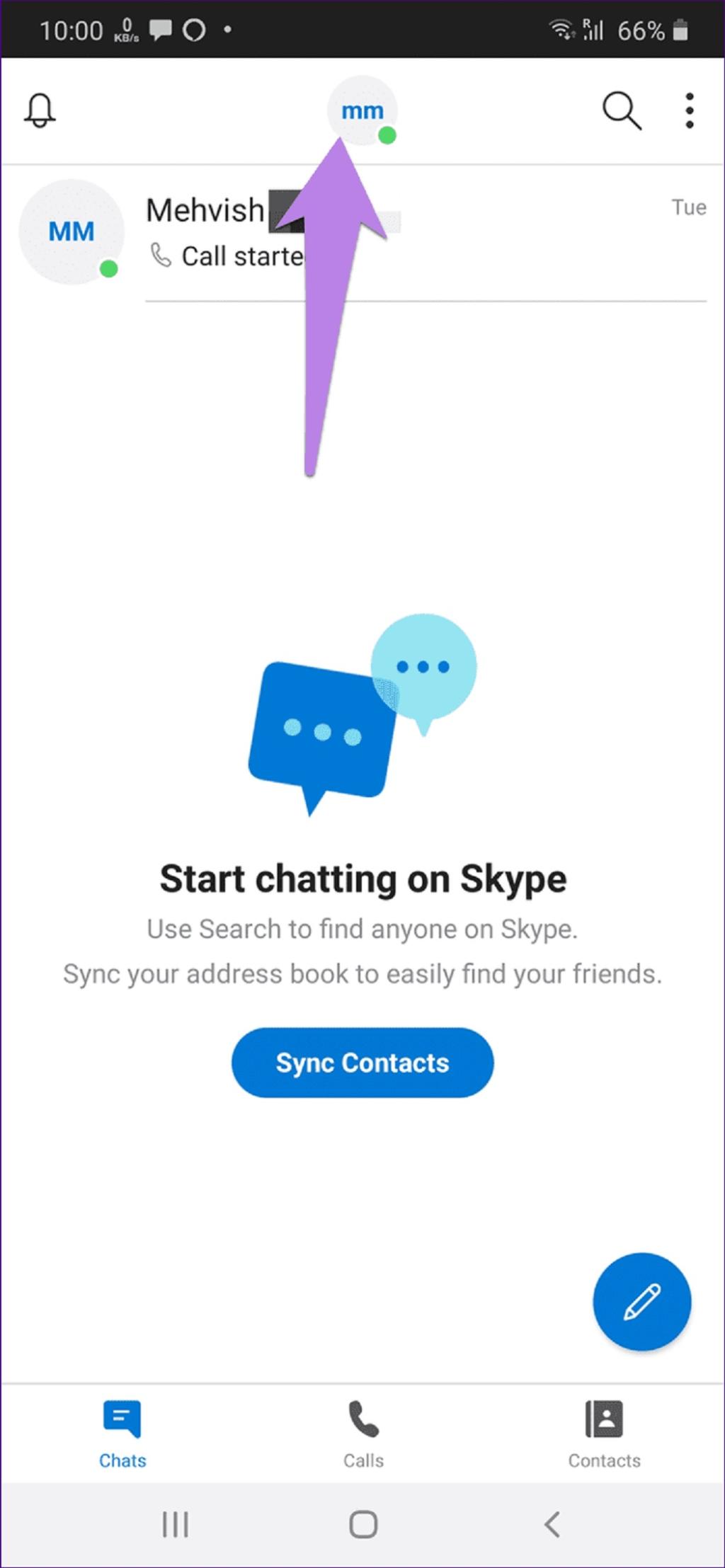
مرحله 2: روی پروفایل اسکایپ ضربه بزنید. سپس روی Share profile ضربه بزنید.
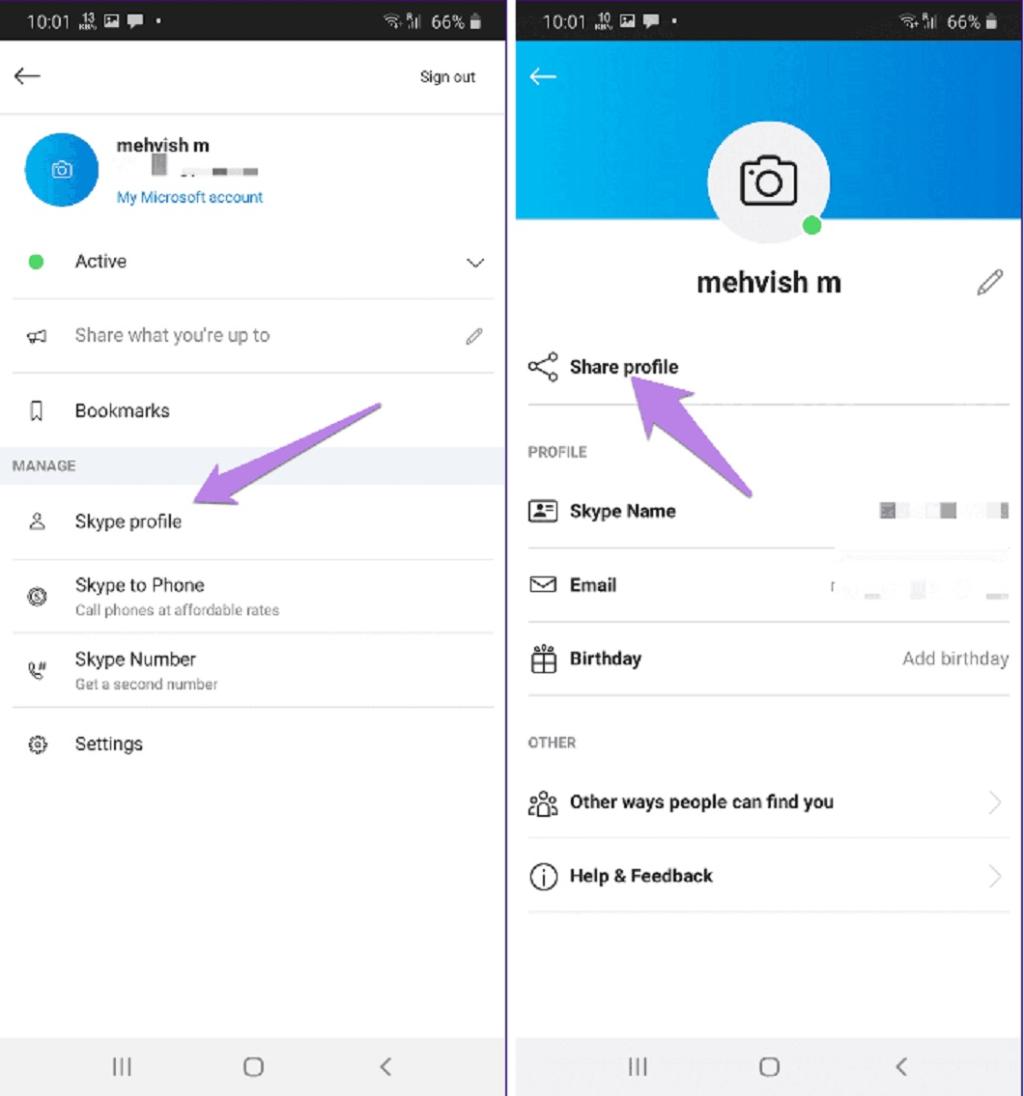
مرحله 3: روی Copy to clipboard ضربه بزنید و آن را در برنامه مورد نیاز قرار دهید. از طرف دیگر، روی more ضربه بزنید. منوی اشتراک گذاری باز می شود. برنامه ای را که می خواهید دعوت نامه را در آن به اشتراک بگذارید انتخاب کنید.
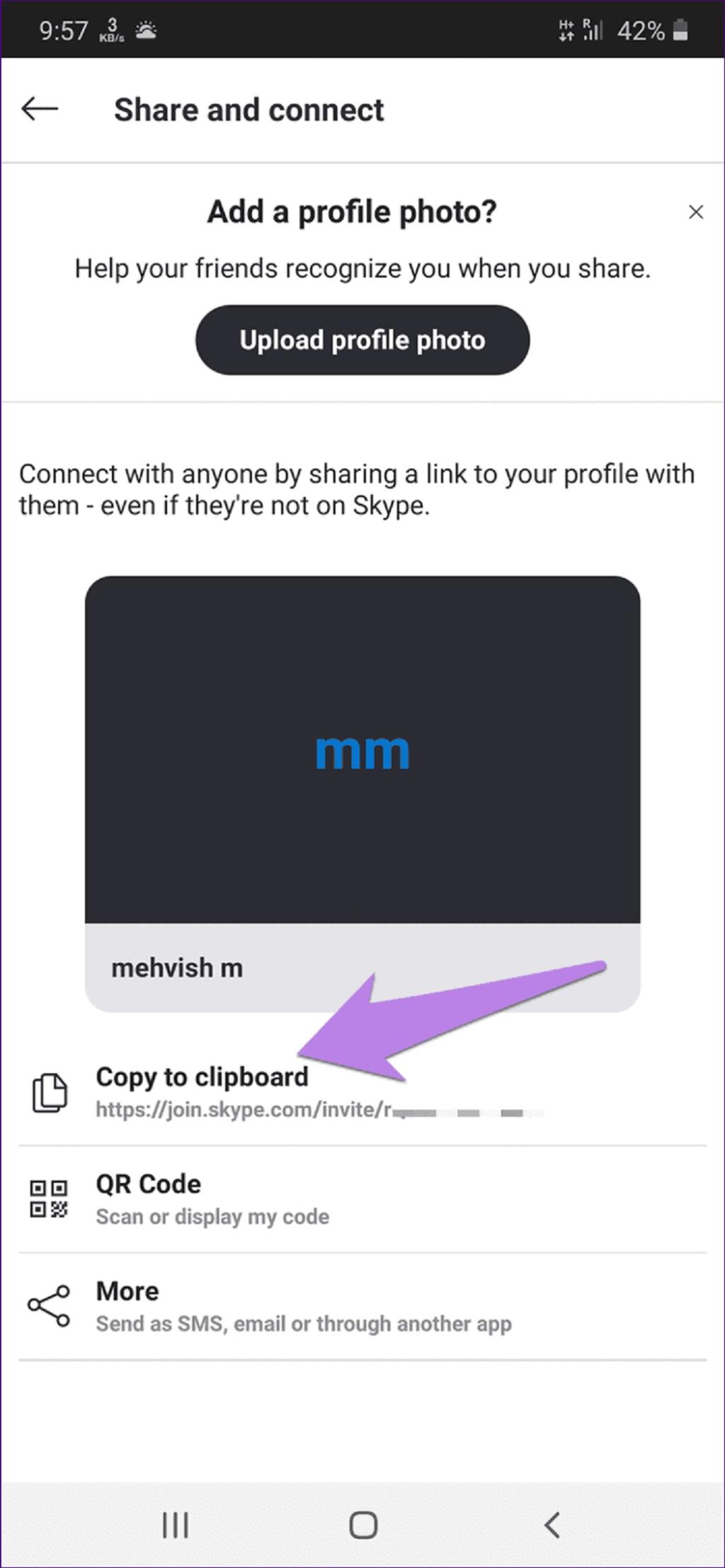
نحوه پذیرش دعوتنامه در اسکایپ
وقتی شخصی شما را به اسکایپ اضافه می کند، درخواست او را در تاپیک چت خواهید دید. روی Accept ضربه بزنید یا کلیک کنید.
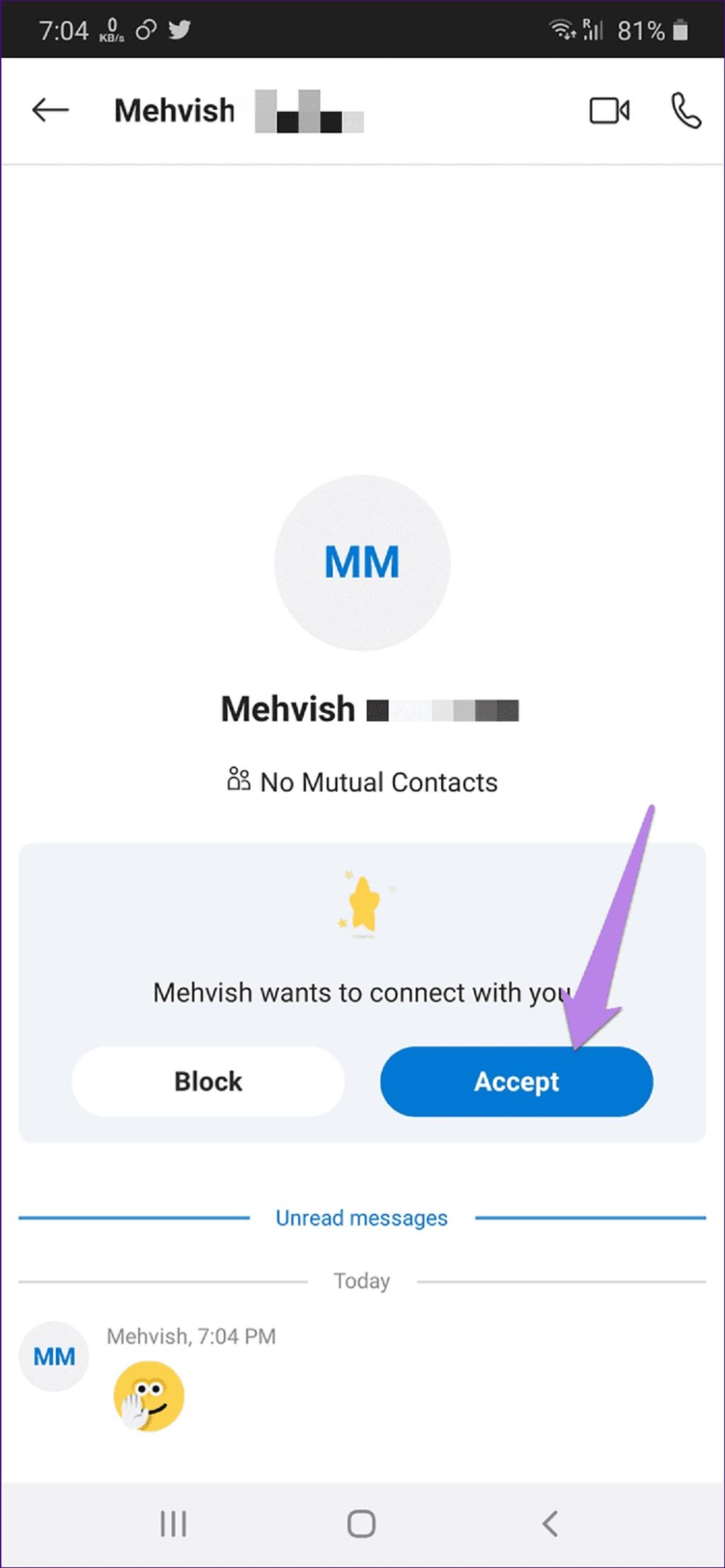
اگر لینک دعوت دریافت کردید، باید روی Join کلیک کنید یا ضربه بزنید.
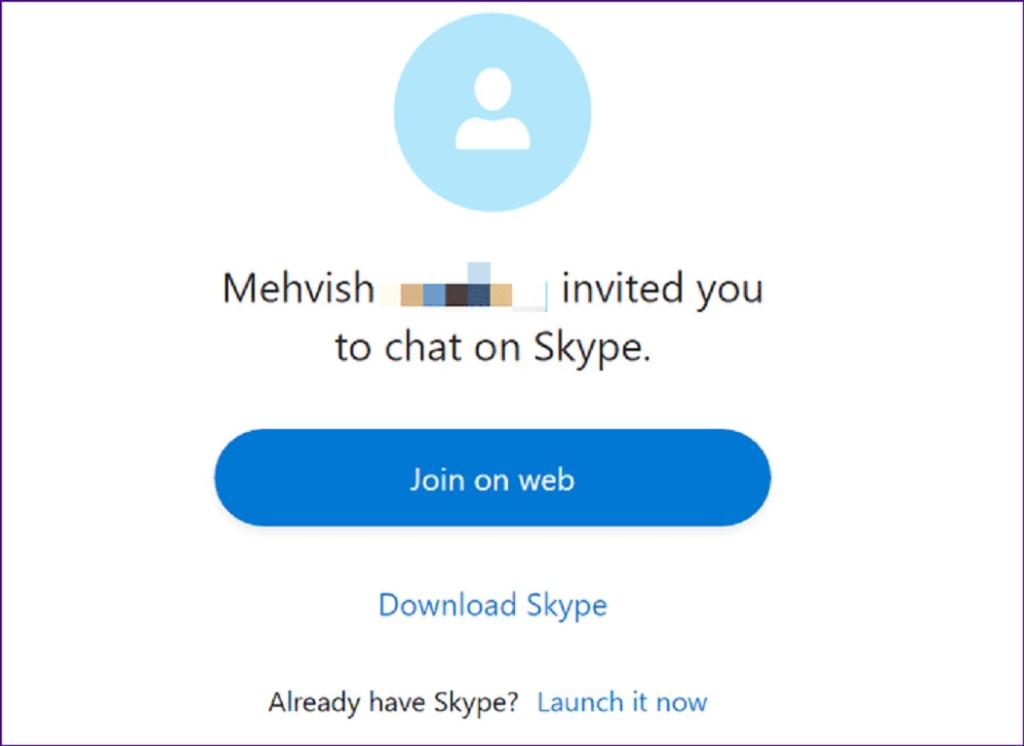
سخن پایانی:
همانطور که در بالا مشاهده کردید، اضافه کردن شخصی به اسکایپ با استفاده از شناسه یا نام کاربری آنها بسیار آسان است. خوشبختانه، اسکایپ راه های متعددی را برای افزودن مخاطب ارائه می دهد. بنابراین، اگر آی دی لایو را نمیدانید، همچنان میتوانید با استفاده از نام کامل آن شخص را جستجو کنید.
مطالب مرتبط:
آموزش تصویری مراحل برقراری ویدئو کنفرانس در اسکایپ (Skype)
رفع مشکل ارسال نشدن پیام در فیسبوک با روش ها ساده

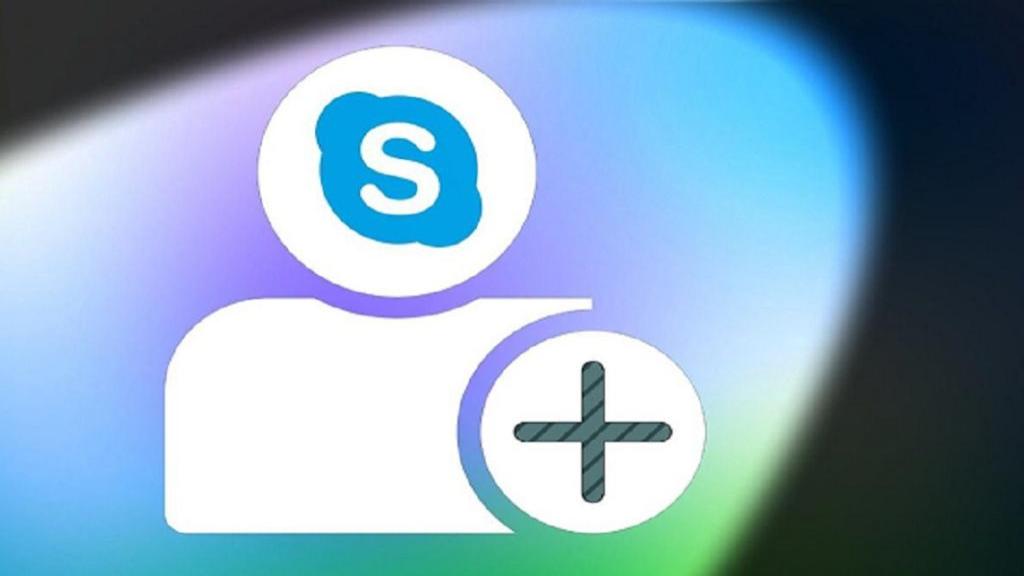
دیدگاه ها